動画編集ソフトAviutlのバックアップ設定はかならずやっておきましょう。という話を書いていきたいと思います。
※この情報は既出で、すでにほとんどの方がバックアップ対策をとっているとは思いますが、もしこの記事をみているなら引き続きご覧ください。まず編集データが消えてしまう事例を簡単に紹介したあと、そのあとにバックアップ設定のやり方を書いていきたいと思います。
Aviutlの編集データが消えてしまう事例
Aviutlの編集データが消えてしまう事例としては以下のことが考えられると思います。
- Aviutlがなんらかの理由でクラッシュした
- Aviutlをまちがって閉じてしまった(とじるとき確認しない設定にしている人がいたらありえる)
- 再生ウインドウに別の素材をドロップしてしまった。
Aviutlで編集中のデータが消えてしまう理由としては上記のようなことが考えられますね。個人的なはなしになるのですが、僕の場合は再生ウインドウに別の素材をドロップしてしまいデータが消えてしまいました。→これ結構トラップなんですよね。これをやってしまうと元にもどすことはできません。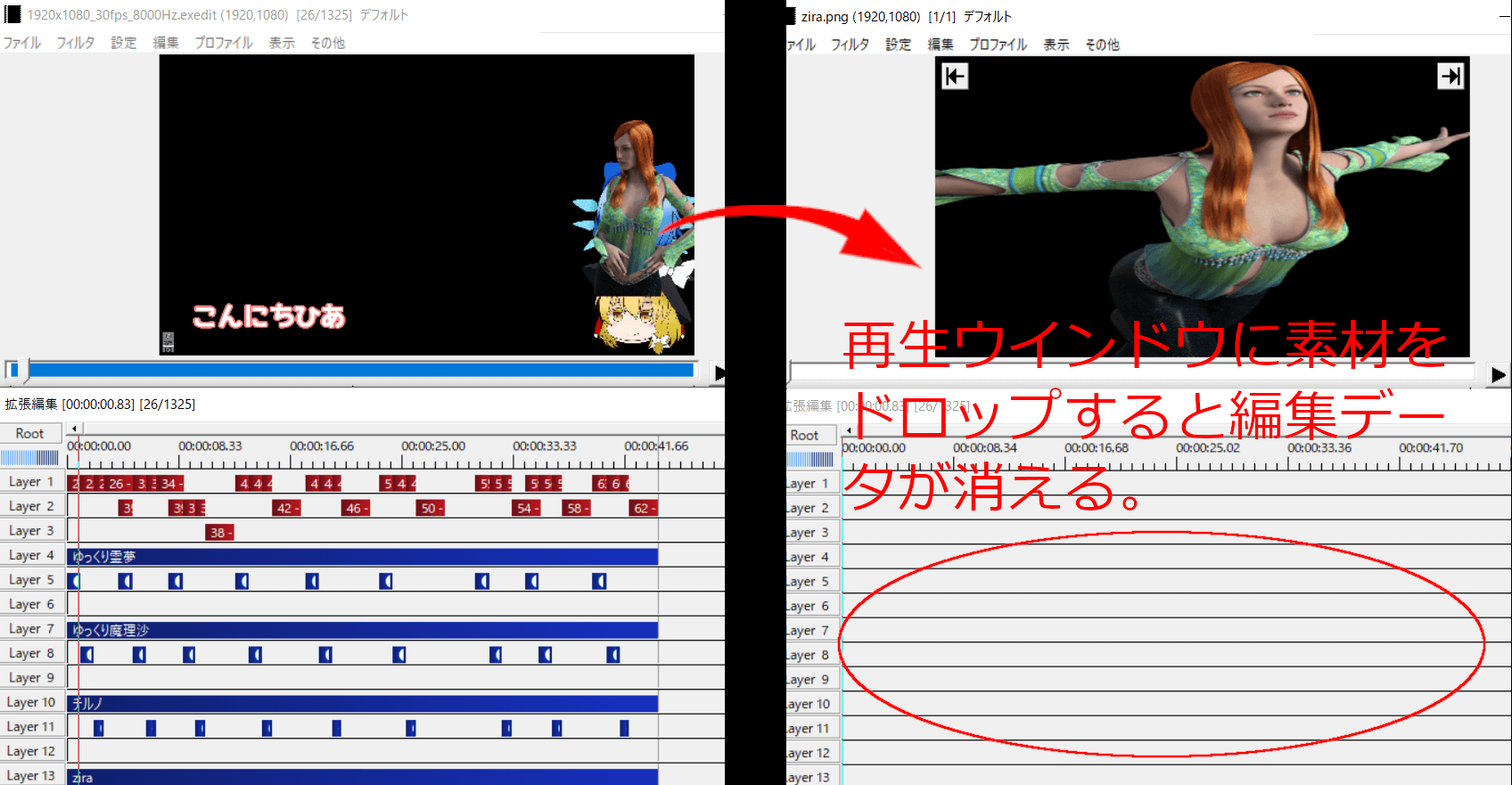
再生ウインドウに素材をドロップしてしまう失敗は1回経験すれば次からやることはないと思うのですが、それ以外の要因は防ぎようがないこともあるかもしれません。なのでバックアップ設定は必ずやっておきましょうというおはなしです。設定方法も簡単です。次の見出しにいきます。
Aviutlでバックアップ設定をする方法
Aviutlでバックアップ設定をする方法、箇条書きで書きますね。
- Aviutlのタイムラインで右クリックし、環境設定を選ぶ
- 自動バックアップを有効にチェックをつける
- バックアップの間隔とバックアップファイルの最大数を決める
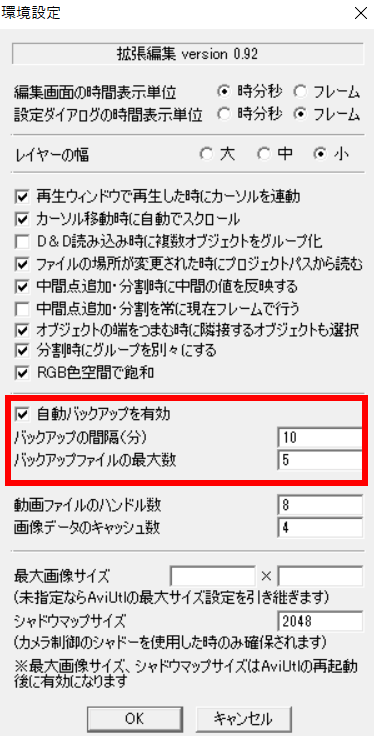
- 納得いく設定にしたらウインドウを閉じる。これで完了。できればバックアップがとれているか確認。
バックアップの間隔と最大ファイル数については、好みがわかれると思いますが、間隔については10分くらいでよいのではないでしょうか。10分だとゆっくりムービーメーカーと同じ設定かと思います。最大ファイル数についてもいろいろな見解があるとおもいますが、基本復旧するのは最新のものかと思いますので個人的は5件くらいでよいのかなと思っています
どこにバックアップファイルがありますか?
Aviutlのバックアップファイルは、Aviutlの実行ファイルがあるフォルダのbackupというフォルダにバックアップファイルが格納されています。ファイルの拡張子は.exedit_backupとなっています。このファイルをAviutlのタイムラインにドラッグ&ドロップすると、編集データを復活させることができます。
ここまでのはなしでAviutlでバックアップを取る方法はもうわかったと思います。実はタイムラインの環境設定はバックアップ以外にも結構、把握しきれてない設定があるかもしれないので、そちらもざざっとみておくことをおすすめします。意外に作業効率をアップさせることができる設定が隠れてたりするのでちょっとみてみるとよいかもしれませんね。(かくれてるわけではないけど)
では。

コメント